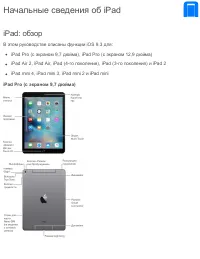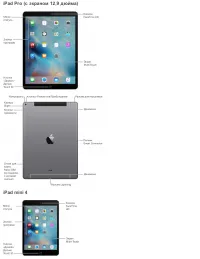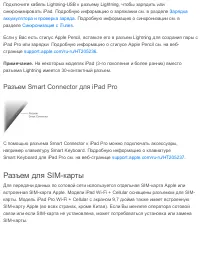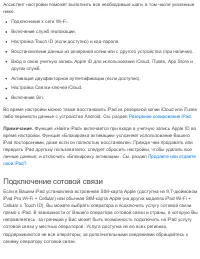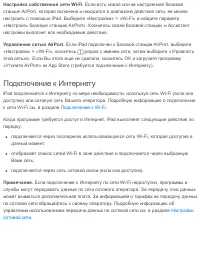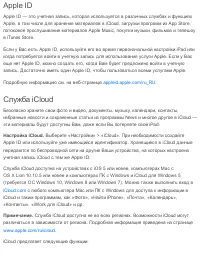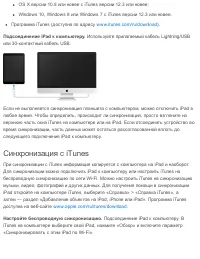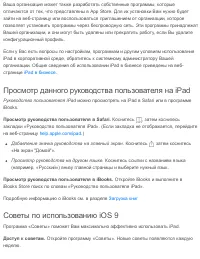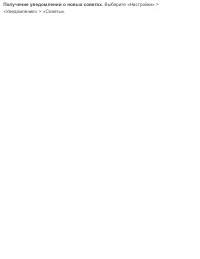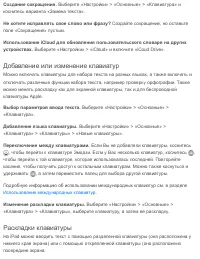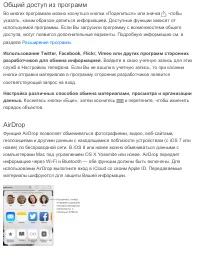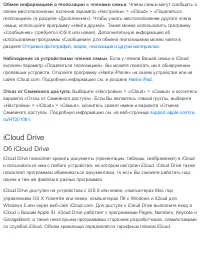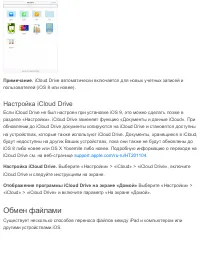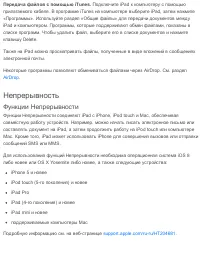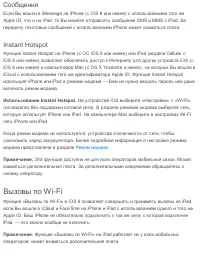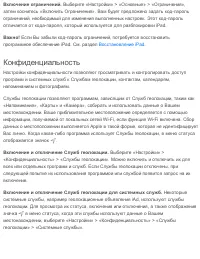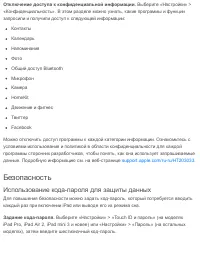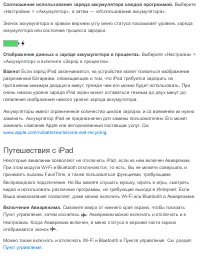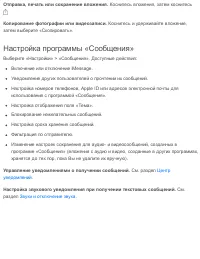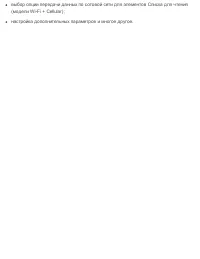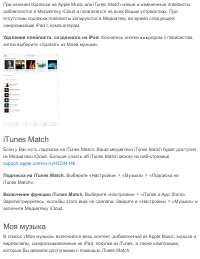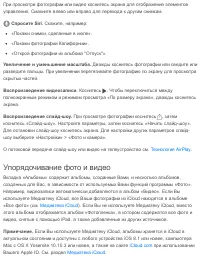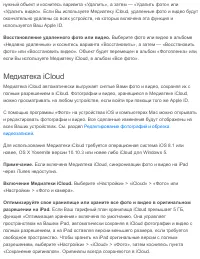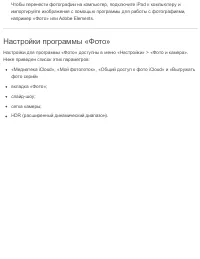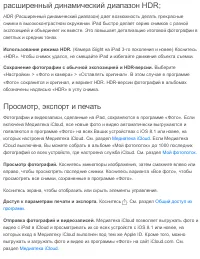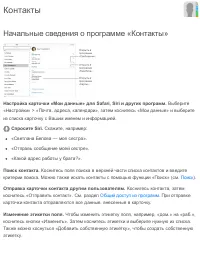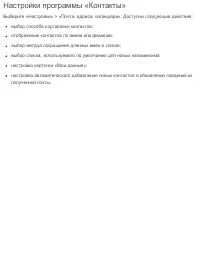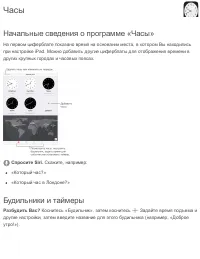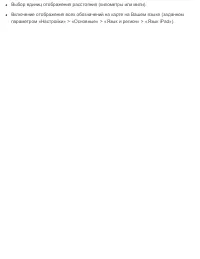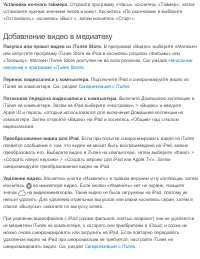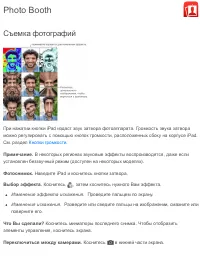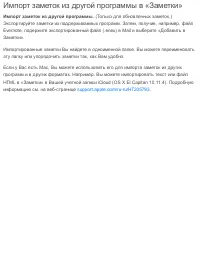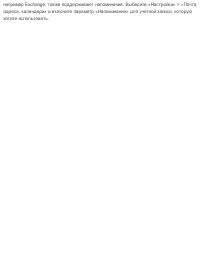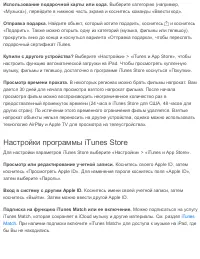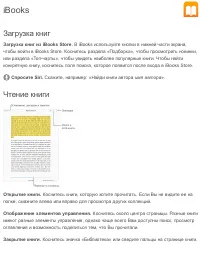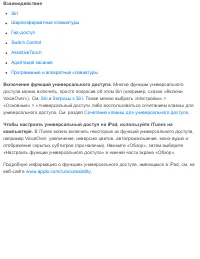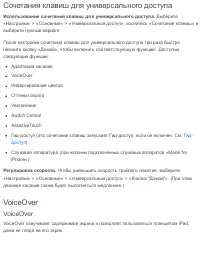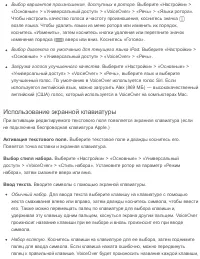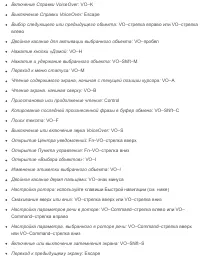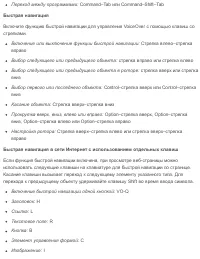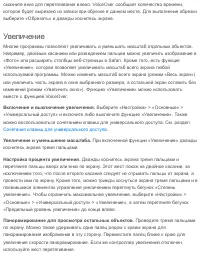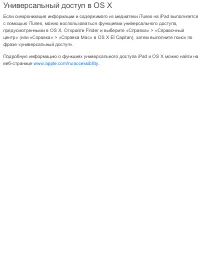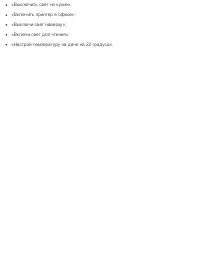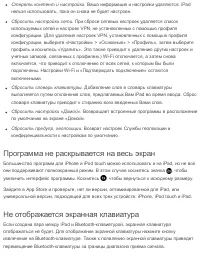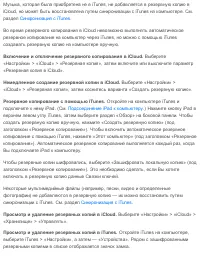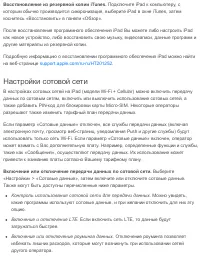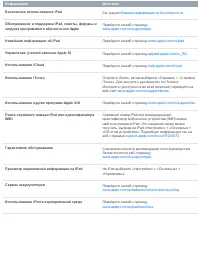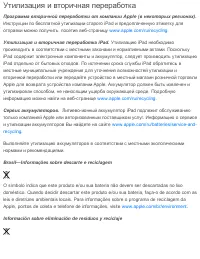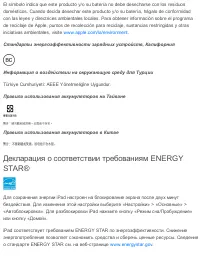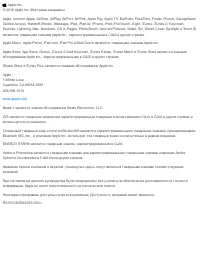Apple iPad mini Tableta – Manual de instrucciones en formato pdf, léalo en línea gratis. Esperamos que le ayude a resolver cualquier duda que pueda tener al utilizar el aparato.
Si aún tiene preguntas, escríbalas debajo del manual de instrucciones.
"Estamos cargando el manual" significa que debe esperar a que se cargue el archivo para poder leerlo en línea. Algunos manuales son muy pesados y el tiempo que tardan en aparecer depende de su velocidad de internet.
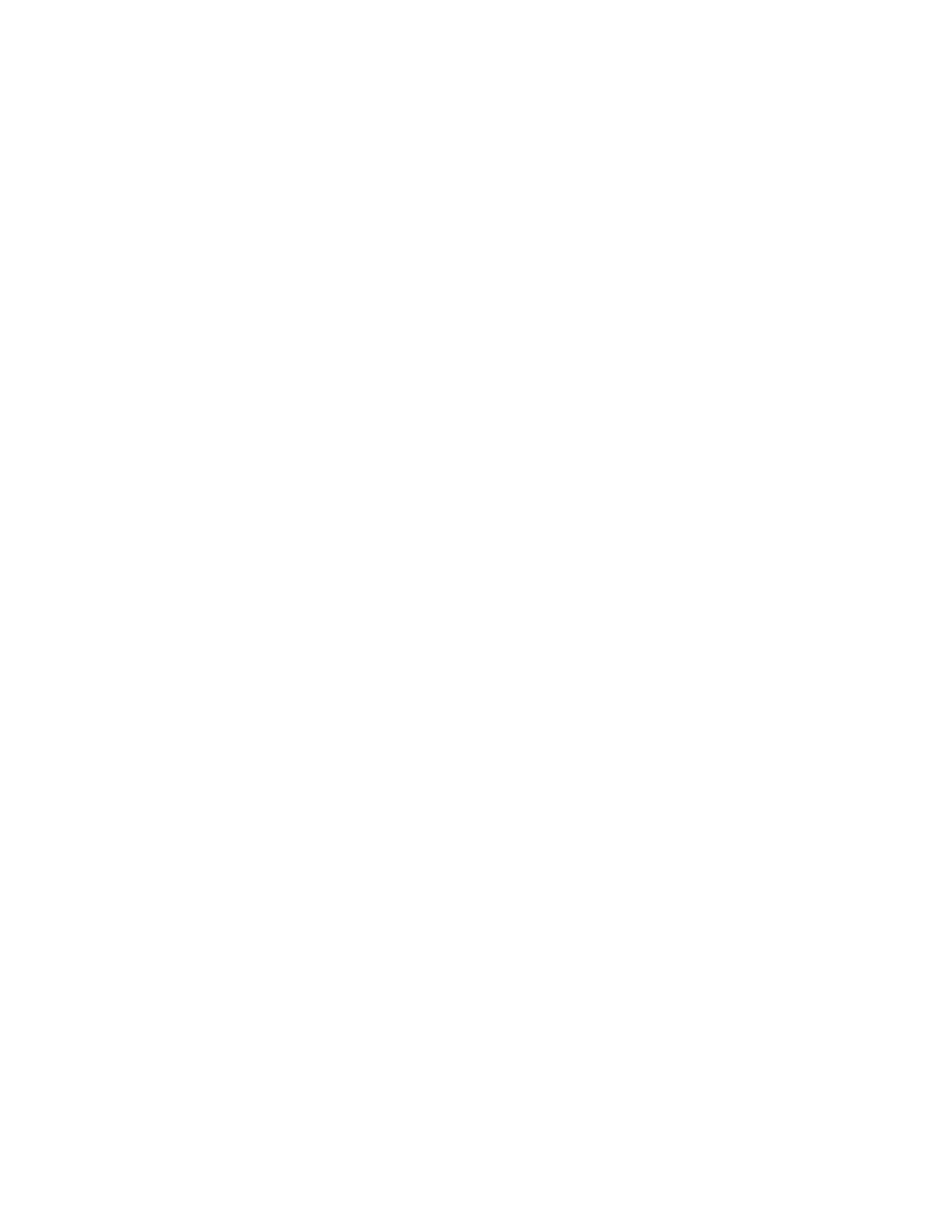
Музыка, которая была приобретена не в iTunes, не добавляется в резервную копию в
iCloud, но может быть восстановлена путем синхронизации с iTunes на компьютере. См.
.
Во время резервного копирования в iCloud невозможно выполнять автоматическое
резервное копирование на компьютер через iTunes, но можно с помощью iTunes
создавать резервную копию на компьютере вручную.
Включение и отключение резервного копирования в iCloud.
Выберите
«Настройки» > «iCloud» > «Резервная копия», затем включите или выключите параметр
«Резервная копия в iCloud».
Немедленное создание резервной копии в iCloud.
Выберите «Настройки» >
«iCloud» > «Резервная копия», затем коснитесь варианта «Создать резервную копию».
Резервное копирование с помощ ью iTunes.
Откройте на компьютере iTunes и
подключите к нему iPad. (См.
.) Нажмите кнопку iPad в
верхнем левом углу iTunes, затем выберите раздел «Обзор» на боковой панели. Чтобы
создать резервную копию вручную, нажмите «Создать резервную копию» (под
заголовком «Резервное копирование»). Чтобы включить автоматическое резервное
копирование с помощью iTunes, нажмите «Этот компьютер» (под заголовком «Резервное
копирование»). Автоматическое резервное копирование выполняется каждый раз, когда
Вы подключаете iPad к компьютеру.
Чтобы резервные копии шифровались, выберите «Зашифровать локальную копию» (под
заголовком «Резервное копирование»). Это необходимо сделать, если Вы хотите
включать в резервную копию данные Связки ключей.
Некоторые мультимедийные файлы (например, песни, видео и определенные
фотографии) не добавляются в резервную копию — их можно восстановить путем
синхронизации с iTunes. См. раздел
.
Просмотр и удаление резервных копий в iCloud.
Выберите «Настройки» > «iCloud» >
«Хранилище» > «Управлять».
Просмотр и удаление резервных копий в iTunes.
Откройте iTunes на компьютере,
выберите iTunes > «Настройки», а затем — «Устройства». Рядом с зашифрованными
резервными копиями в списке отображается значок замка.
¿Tiene más preguntas?¿No ha encontrado la solución a su problema en el manual o tiene otros problemas? Haga su pregunta en el siguiente formulario con una descripción detallada de su situación para que otras personas y expertos puedan responderla. Si sabe cómo resolver el problema de otra persona, ayúdele :)